Office 365 系列之四:添加自定義域
在實際的公司企業環境中,為了簡化 Office 365 登陸地址、Exchange 郵箱地 址和 Lync 地址等就需要將自定義域添加到 Office 365 中,並在 Office 365 中管理該域。
先決條件
最多可以將 900 個域添加到您的 Office 365 訂閱中。但是,無法將域添加到您已在另一個 Microsoft 雲服務中使用的 Office 365 中。這意味著,您無法將同一個域添加到多個Office 365訂閱中(國外和國內2個版本的Office 365也不行)。
必須已經在 DNS 主機提供商註冊域名,域名提供商是挺多,但個人建議在萬 網上註冊自己或公司的域名,萬網域名支持免費添加 SRV, TXT 等記錄,生效 時間也比較快。我申請了以下 2 個域名,本次使用的域名是 ITSoul.cn。
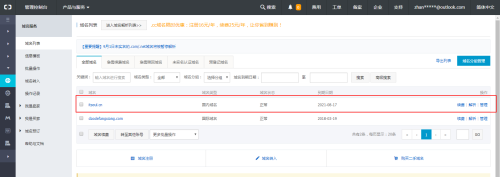
2. 添加並驗證自定義域
登錄 Office 365 管理中心,點擊“安裝”---“域”---“添加域”
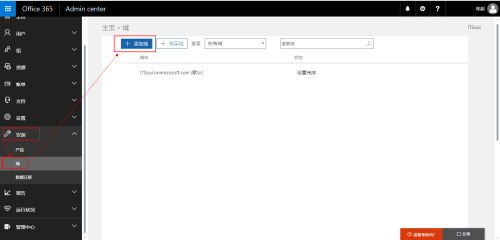
參照截圖,輸入您的域名,並點擊“下一步”
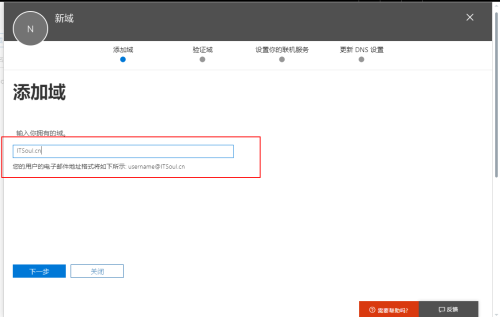
如圖,共有2種驗證域所有權方式,可以根據實際情況選擇,這裏我就用電子郵件地址驗證了。
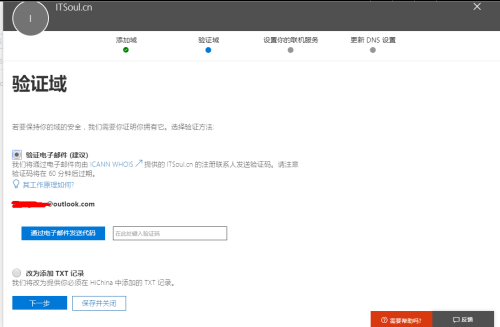
輸入收到的驗證碼並點擊“下一步”
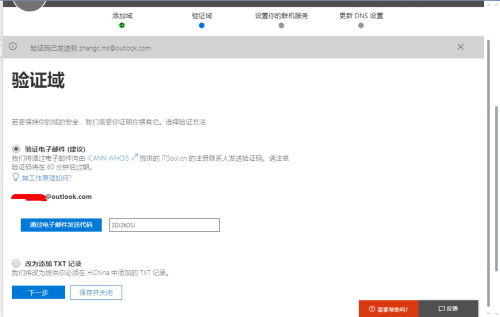
此步可以根據實際情況選擇。這塊我就選擇我自己管理DNS了。
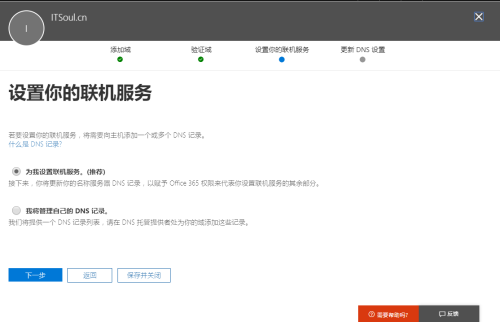
在DNS內添加對應的相關記錄即可。(根據需求添加,有些服務如果不使用的話可以不添加)
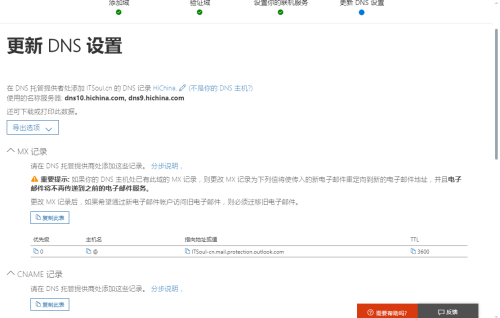
對應的記錄添加完成後點擊“驗證”
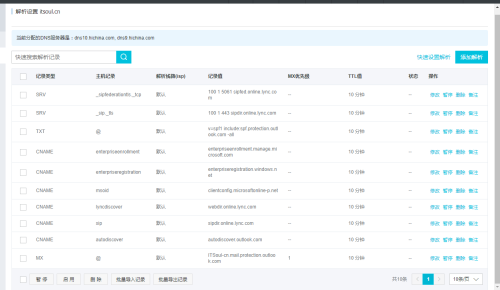

如果DNS記錄添加的均沒有問題的話,會自動跳轉到該截圖。
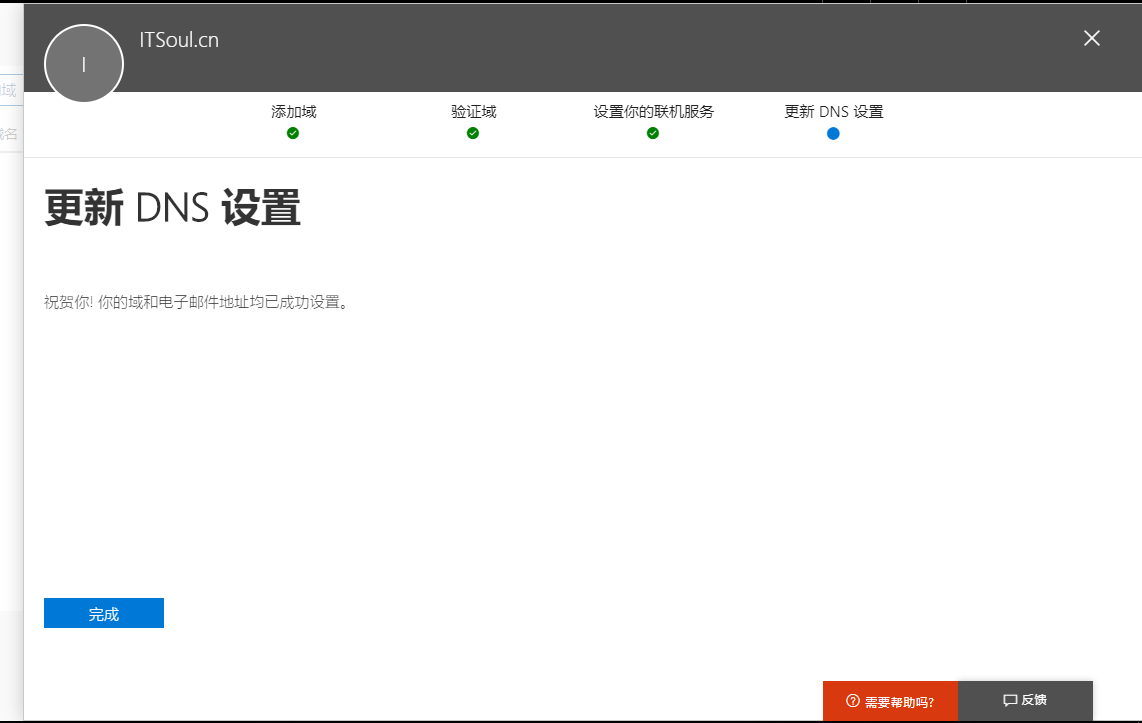
截止到該步,ITSoul.cn域名已經添加完成。
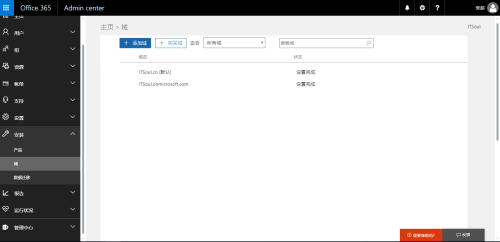
以上是完成添加自定義域的整個過程,下一章節中將會分享怎麽去創建用戶並分配許可。
本文出自 “Juck Zhang” 博客,請務必保留此出處http://itsoul.blog.51cto.com/8658374/1982739
Office 365 系列之四:添加自定義域
